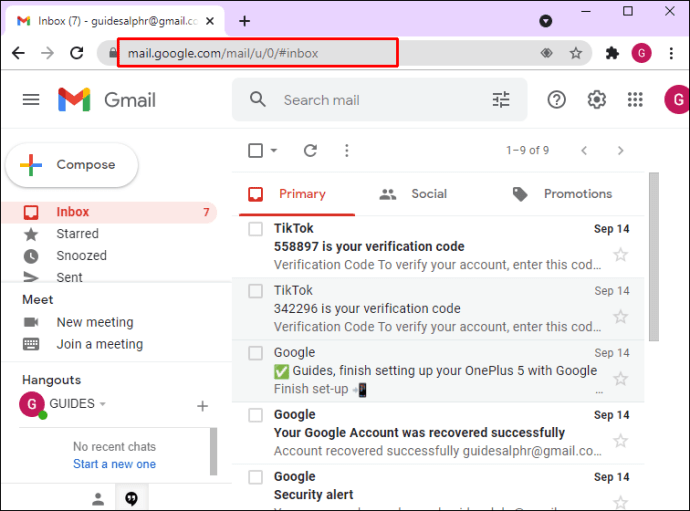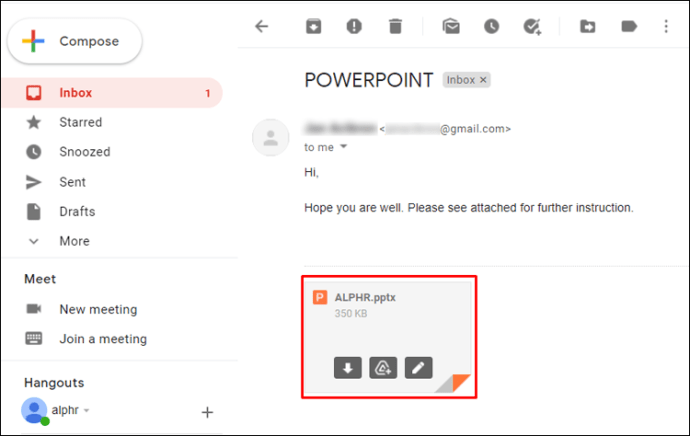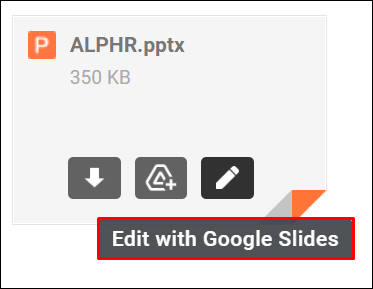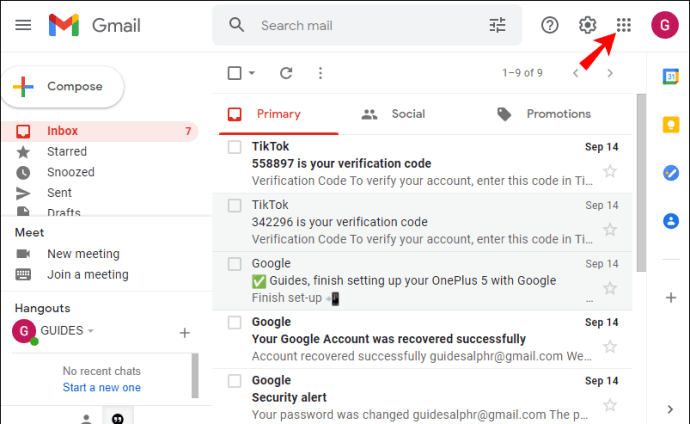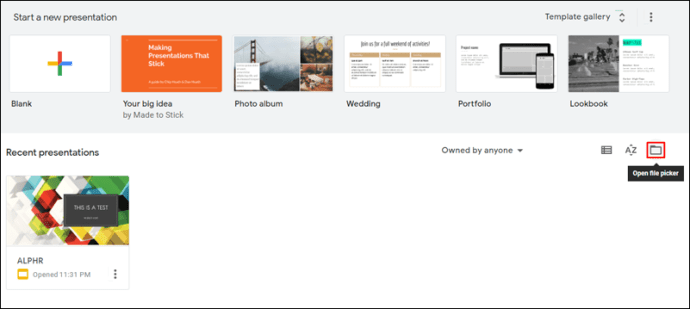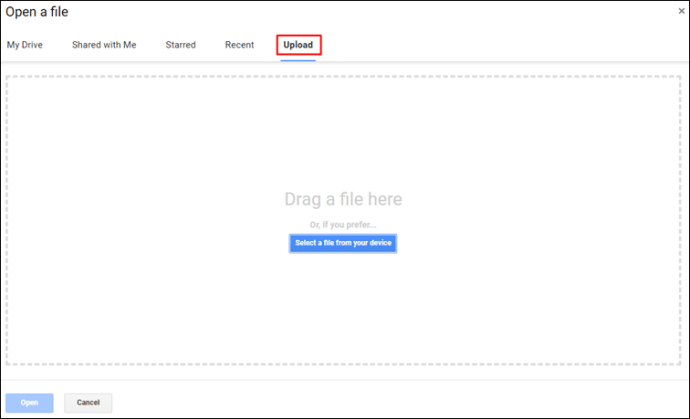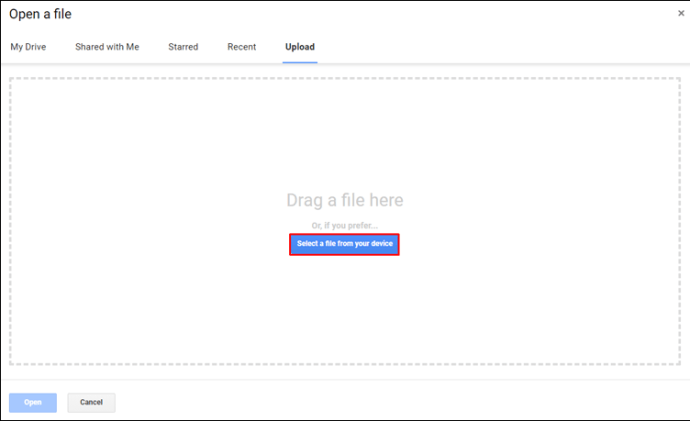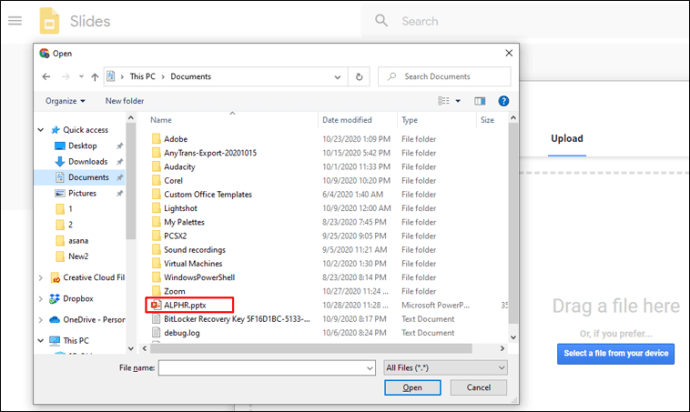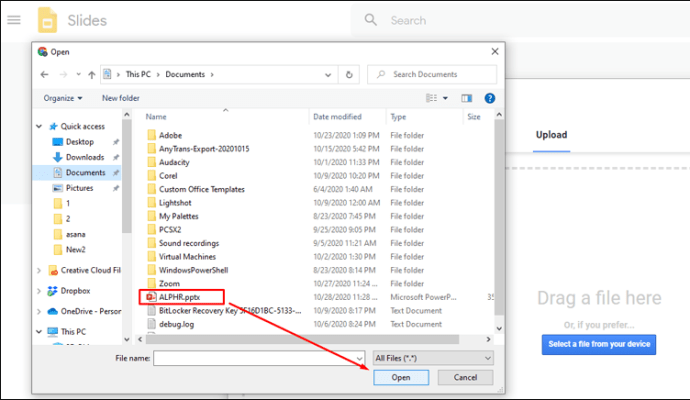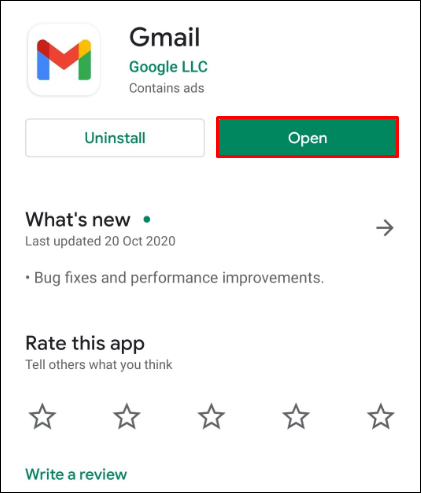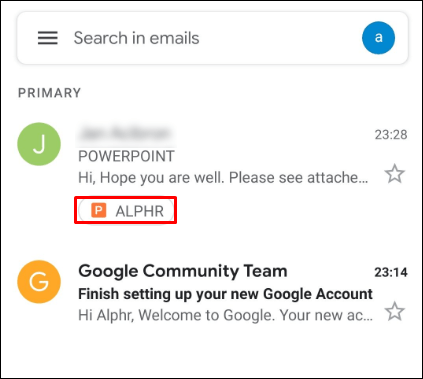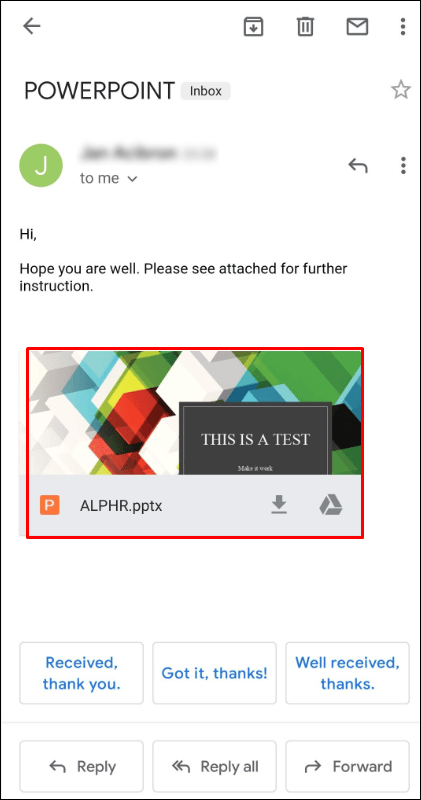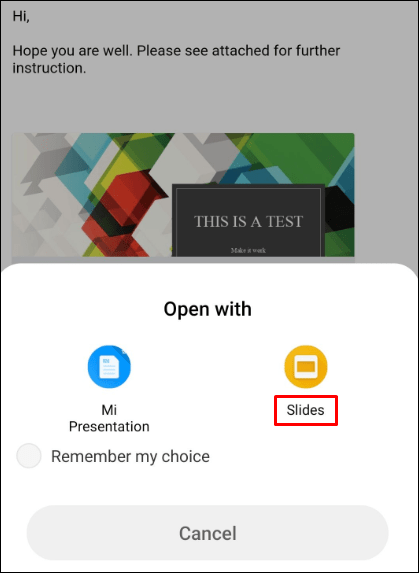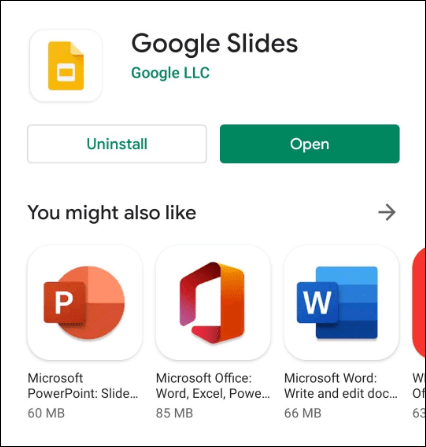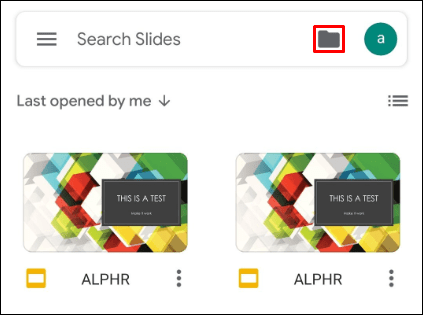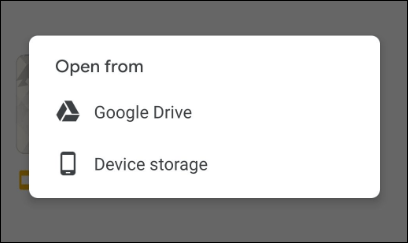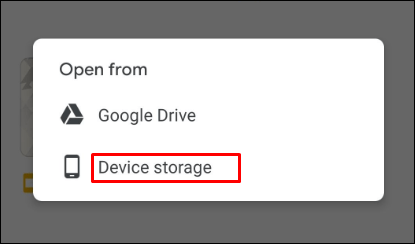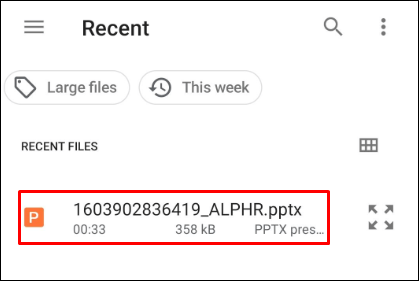Selama beberapa dekade, Microsoft PowerPoint telah menjadi raja presentasi slideshow. Satu-satunya masalah adalah Anda harus membeli Microsoft Officesuite.

Untungnya, sekarang ada alternatif gratis yang kompeten untuk PowerPoint. Dengan Google Slides, Anda dapat membuat presentasi baru serta membuka file PowerPoint yang sudah ada. Untuk mempelajari cara melakukannya, lihat di bawah ini.
Cara Membuka PowerPoint dengan Google Slide di PC
Membuka PowerPoint dengan Google Slides di komputer mana pun itu mudah. Jika kebetulan Anda belum memiliki akun Google, buat akun dengan mengikuti langkah-langkah ini.
Membuka Presentasi PowerPoint dari Gmail Anda
Jika seseorang mengirimi Anda presentasi PowerPoint ke Gmail Anda, membukanya di Google Slide hanya membutuhkan beberapa klik.
- Buka Gmail Anda di browser.
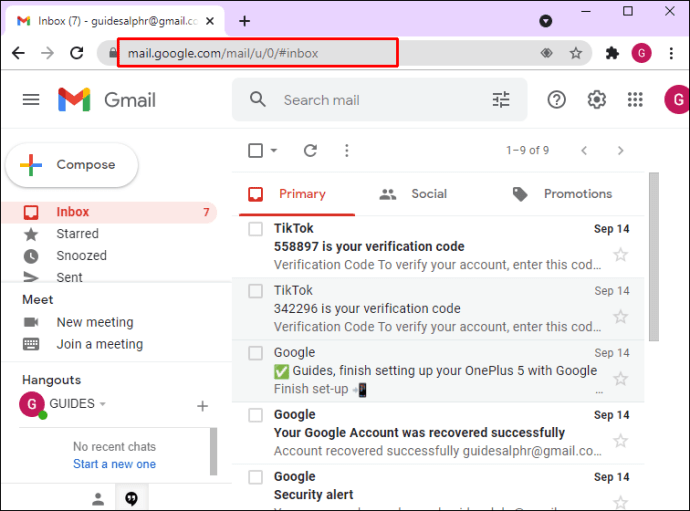
- Buka email yang berisi file PowerPoint.
- Di bagian bawah email Anda akan melihat file presentasi terlampir. Arahkan kursor mouse ke lampiran.
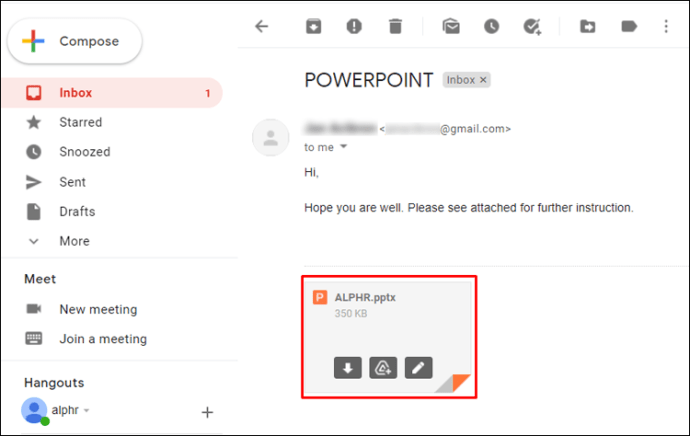
- Ada tiga ikon yang muncul pada lampiran. Klik Edit dengan Google Slide ikon. Itu yang di sebelah kanan yang terlihat seperti pensil.
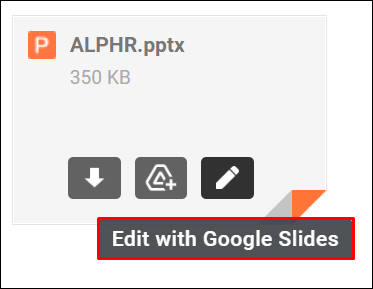
- Sekarang aplikasi Google Slides terbuka di tab browser baru dengan presentasi PowerPoint.

Dari sini, Anda dapat melanjutkan untuk melihat dan mengedit presentasi. Harap dicatat bahwa Google Slides secara otomatis menyimpan setiap perubahan yang Anda buat pada presentasi. Tentu saja, Anda selalu dapat membatalkan perubahan dengan mengklik Membuka ikon di sudut kiri atas bilah alat aplikasi. Anda juga dapat menggunakan pintasan pembatalan keyboard dengan menekan Ctrl + Z. Jika, kebetulan Anda telah membuat terlalu banyak perubahan yang tidak dapat dibatalkan, Anda selalu dapat memulai dari awal dengan membuka file presentasi lagi.
Membuka Presentasi PowerPoint dari Folder
Jika Anda telah mengunduh presentasi PowerPoint ke komputer Anda, ikuti langkah-langkah di bawah ini.
- Dari kotak masuk Gmail Anda, klik ikon Google Apps di sudut kanan atas layar (persegi sembilan titik di sebelah gambar profil Anda).
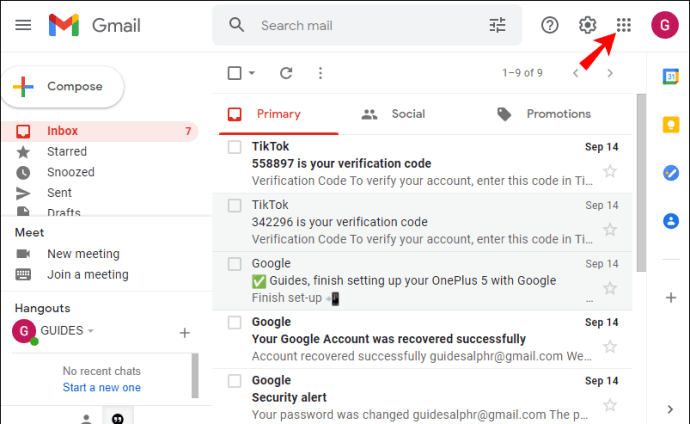
- Menu pop-up akan muncul, gulir ke bawah hingga Anda menemukan Slide aplikasi dan klik di atasnya.

- Dalam Presentasi terbaru bagian, klik Buka pemilih file ikon. Itu yang paling kanan yang terlihat seperti folder.
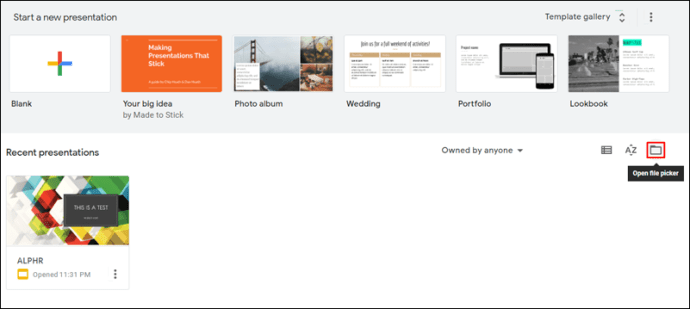
- Ketika jendela pop-up muncul, klik tombol Mengunggah tab.
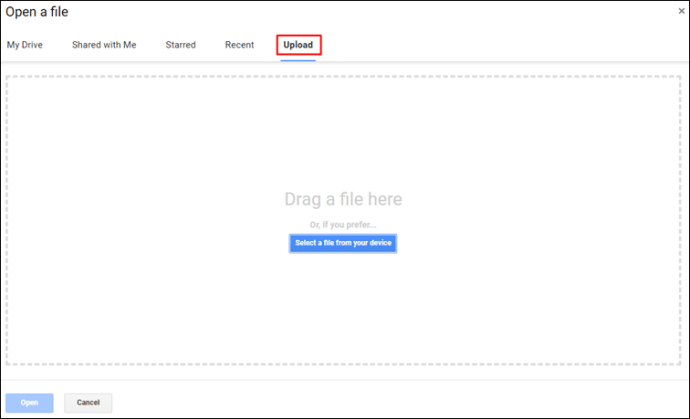
- Klik Pilih file dari perangkat Anda.
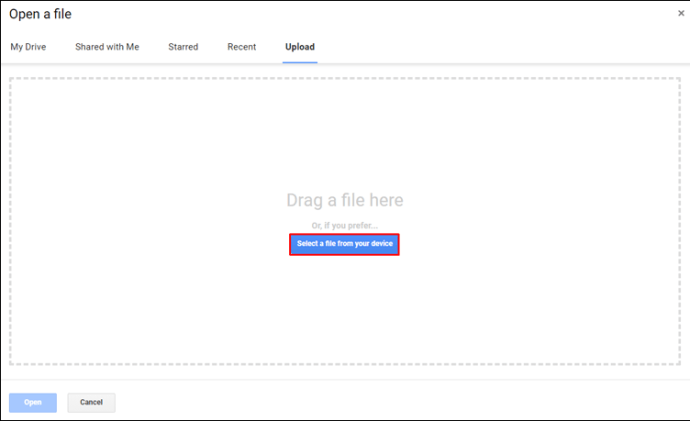
- Sekarang, pergi ke presentasi PowerPoint.
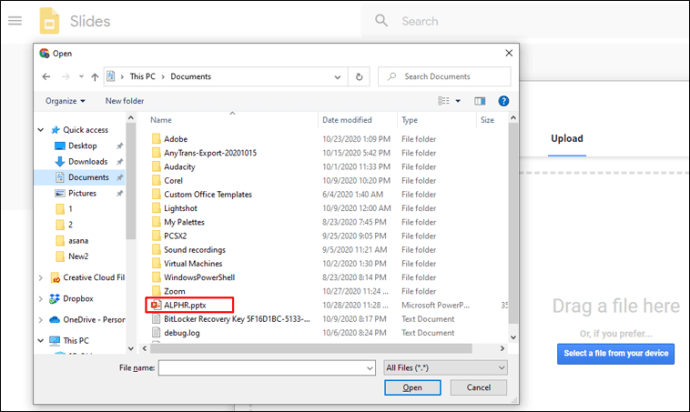
- Ketika Anda menemukan file, pilih, dan klik Membuka tombol di sudut kanan bawah jendela.
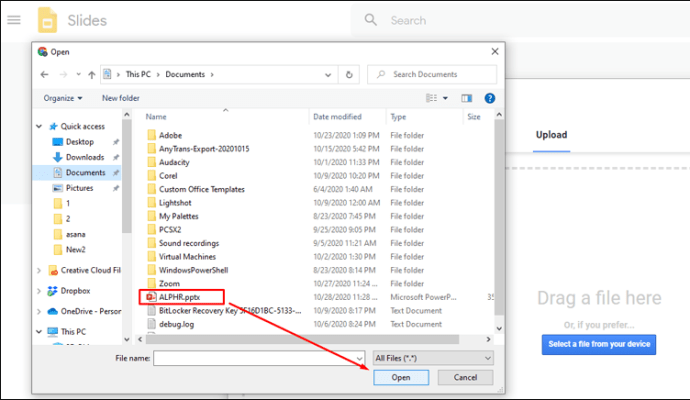
- Tunggu hingga file diunggah.
- File akan otomatis terbuka di Google Slide.
Sekarang yang tersisa adalah melanjutkan untuk melihat dan mengedit presentasi. Seperti disebutkan di bagian di atas, Google menyimpan semua perubahan Anda secara otomatis.
Cara Membuka PowerPoint dengan Google Slide di iPhone
Untuk membuka presentasi PowerPoint dengan Google Slides di iPhone atau iPad, Anda memerlukan hal berikut:
- Sebuah akun Google.
- aplikasi seluler Gmail.
- Aplikasi seluler Google Drive.
- Aplikasi seluler Google Slide.
Jika Anda belum memiliki akun Google, membuatnya cukup sederhana. Cukup ikuti petunjuk di bawah bagian “Cara Membuka PowerPoint dengan Google Slide di Windows, Mac, atau Chromebook PC” di atas.
Selanjutnya, kunjungi App Store untuk menginstal aplikasi seluler Gmail, Google Drive, dan Google Slides ke perangkat Anda. Setelah Anda memiliki semua aplikasi di perangkat Anda, Anda siap untuk mulai bermain dengan presentasi PowerPoint di aplikasi Google Slides.
Membuka Presentasi PowerPoint dari Gmail Anda
Bagi siapa saja yang menggunakan aplikasi Gmail, Anda dapat membuka PowerPoint dengan aplikasi Slides hanya dalam beberapa langkah.
- Mulai aplikasi Gmail di iPhone Anda.
- Di Kotak Masuk Anda, temukan email dengan presentasi PowerPoint terlampir.
- Sekarang ketuk lama pada lampiran.
- Mengetuk Buka di Slide dari menu pop-up yang muncul.
- Ini akan membuka presentasi PowerPoint di aplikasi Google Slide, memungkinkan Anda untuk melihat dan mengeditnya.
Membuka Presentasi PowerPoint dari Folder
Jika Anda sudah memiliki file PowerPoint di perangkat Anda, Anda dapat membukanya dengan Google Slide seperti ini:
- Mulai aplikasi Google Slide di iPhone Anda.
- Ketuk Map ikon di sudut kanan atas layar. Itu ada di sisi kanan kotak pencarian.
- Sekarang Anda dapat memilih untuk membuka file dari Google Drive atau penyimpanan perangkat Anda.
- Opsi mana pun yang Anda pilih, itu hanya masalah menemukan file PowerPoint yang ingin Anda buka.
Cara Membuka PowerPoint dengan Google Slide di Perangkat Android
Sebelum mencoba membuka file PowerPoint di Android menggunakan Slide, pastikan Anda telah menginstal aplikasi untuk Gmail, Google Drive, dan Google Slides terlebih dahulu. Tentu saja, karena Anda menggunakan perangkat dengan sistem operasi Google Android, kemungkinan Anda sudah memilikinya di ponsel cerdas atau tablet Anda.
Membuka Presentasi PowerPoint dari Gmail Anda
Bagi pengguna Android, proses membuka file PowerPoint di Google Slides juga cukup sederhana.
- Buka Gmail di ponsel cerdas Anda.
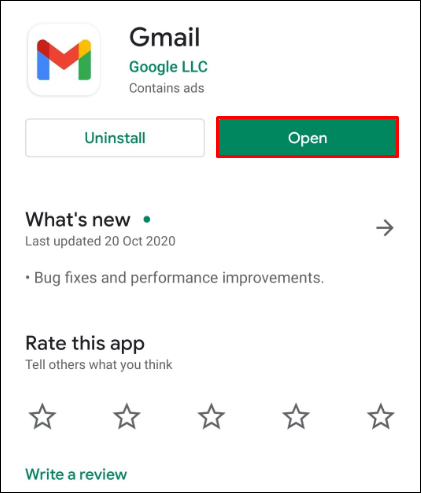
- Temukan dan buka email dengan presentasi PowerPoint terlampir.
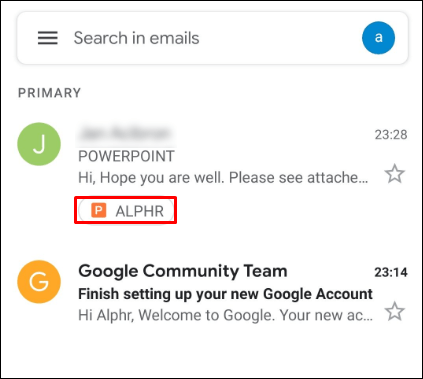
- Ketuk lampiran.
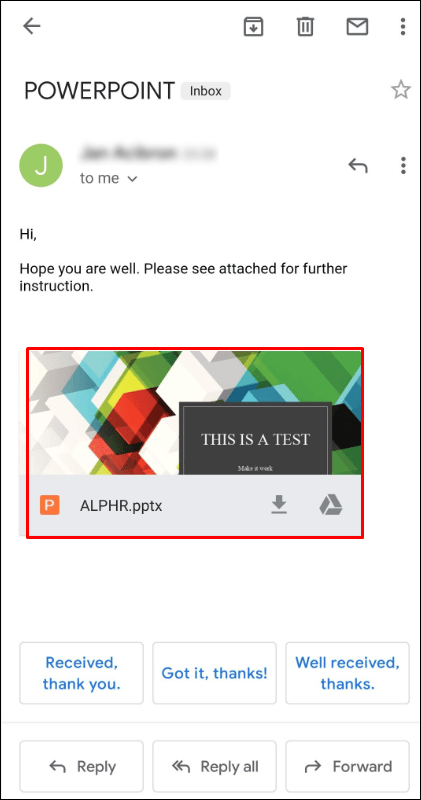
- Dari Buka dengan menu, ketuk Slide.
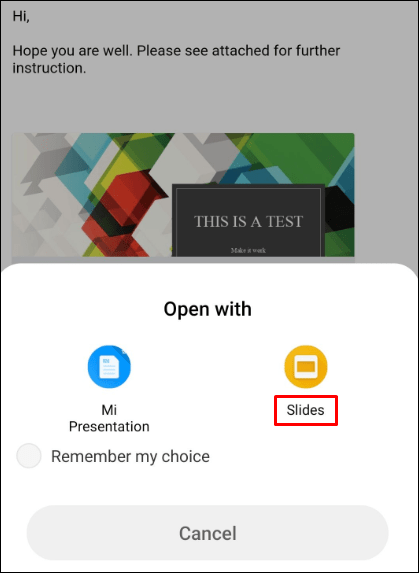
- Sekarang presentasi PowerPoint akan terbuka di aplikasi Google Slide, memungkinkan Anda untuk melihat dan mengedit konten.
Membuka Presentasi PowerPoint dari Folder
Jika Anda sudah memiliki file PowerPoint di perangkat Anda, cukup telusuri file tersebut menggunakan aplikasi Slides.
- Buka Google Slide di ponsel Anda.
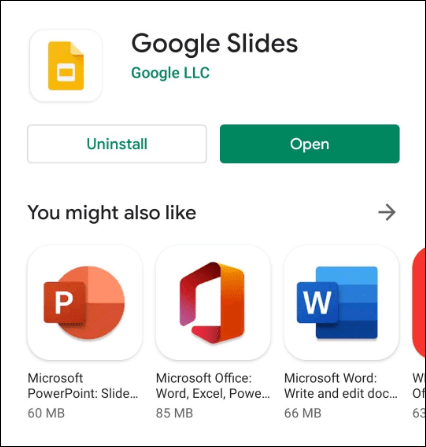
- Di sudut kanan atas layar, Anda akan melihat ikon yang tampak seperti folder. Ketuk itu.
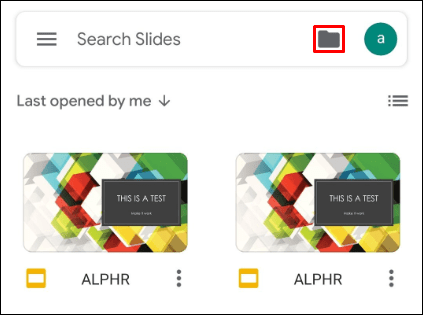
- NS Buka dari menu pop-up akan muncul, memungkinkan Anda untuk memilih apakah Anda ingin membuka file presentasi dari google Drive atau Penyimpanan perangkat.
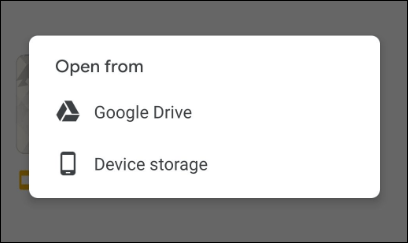
- Jika Anda memilih Penyimpanan perangkat, menu baru akan muncul, menampilkan semua file presentasi di perangkat Anda.
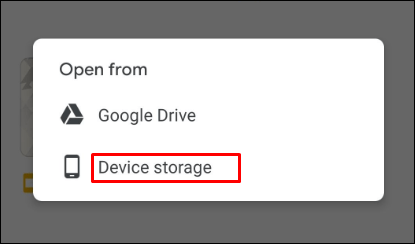
- Ketuk yang ingin Anda buka dan hanya itu.
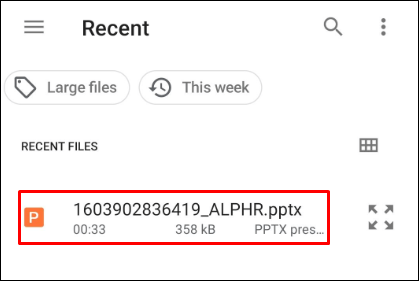
Membawa PowerPoint ke Google
Semoga artikel ini membantu Anda mempelajari cara membuka presentasi PowerPoint dengan Google Slide. Dengan dukungan untuk berbagai perangkat, Anda pasti akan menemukan cara untuk melakukannya. Dengan menggunakan Gmail dan Google Drive yang dikombinasikan dengan Slide, mengedit presentasi secara gratis hanya dengan beberapa klik (ortap).
Sudahkah Anda berhasil membuka file PowerPoint di aplikasi Slides? Jenis perangkat apa yang biasa Anda gunakan untuk mengedit presentasi slideshow? Jangan ragu untuk membagikan pemikiran Anda di bagian komentar di bawah.